Жалға алынған желі - бұл талшықты-оптикалық немесе радиоарна, оны пайдалану үшін ай сайынғы төлем алынады. Қазір жалға берілетін желі байланысын ұсынатын көптеген провайдерлер бар. Көбінесе, провайдер желінің қосылымын және аппараттық конфигурациясын ақысыз немесе аз ақыға жүргізеді. Клиенттік компьютерді орнату әрқашан Интернет-провайдердің міндетіне кірмейді.
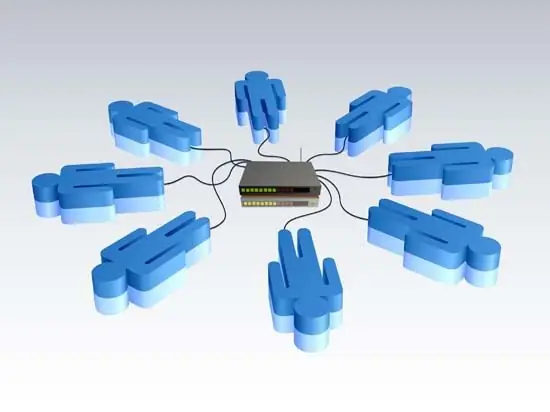
Нұсқаулық
1-қадам
Деректерді тексеру
Сіз провайдермен келісім жасасқан кезде, компания өкілі сізге желіні қолмен конфигурациялау үшін барлық қажетті деректерді беруі керек. Егер қандай да бір себептермен сізде бұл құжаттар болмаса, онда сізге Интернет-провайдеріңіздің қолдау қызметіне хабарласуыңыз керек. Сізге келесі деректер ұсынылуы керек: IP-адрес, ішкі желі маскасы, әдепкі шлюз, DNS-сервер, прокси-сервер (егер провайдер ұсынған болса), Үй бетінің мекен-жайы (провайдердің үй бетінің мекен-жайы).
2-қадам
Байланыс орнату
Жаңа байланыс құру үшін «Басқару тақтасы», «Желілік орта» (Win XP) немесе «Басқару тақтасы», «Желілік және ортақ пайдалану орталығы» (Win 7 / vista) бөліміне өтіңіз. Тізімнен «Жергілікті байланыс» таңдаңыз. Егер байланыс болмаса, интернет кабелінің жалғанғанын тексеріңіз немесе желілік карта драйверін қайта орнатыңыз. «Жергілікті байланыс» батырмасын тінтуірдің оң жақ түймешігімен басу арқылы мәтінмәндік мәзірге қоңырау шалыңыз. «Қасиеттер», «Интернет протоколының 4 нұсқасы (TCP / IPv4)», «Сипаттар» тармақтарын таңдаңыз. Енді Интернет-провайдер берген барлық мәліметтерді толтырыңыз.
3-қадам
VPN байланысын орнату
«Жаңа байланыс шеберін» бастаңыз. «Менің жұмыс орнымда желіге қосылуды» таңдап, «Келесі» батырмасын басыңыз. «Виртуалды жеке желіге қосылу» батырмасын басыңыз. «Ұйым» жолына құжаттарыңызда көрсетілген атауды жазыңыз. Байланысты жасағаннан кейін оның қасиеттеріне өтіңіз. «Жалпы» қойындысында VPN серверінің мекен-жайын көрсетіңіз. Қосымша қауіпсіздік параметрлерінде CHAP паролі құсбелгісін қойыңыз. Байланыс төте жолын іске қосып, оператор ұсынған атау мен парольді енгізіңіз.
4-қадам
Енді браузерді ашып, кез-келген сайтқа өтіңіз. Егер ештеңе шықпаса, көңіліңізді қалдырмаңыз. Параметрлер біраз уақыттан кейін қолданылады (15 - 20 минут). Егер сізде қиындықтар болса, провайдердің қолдау қызметіне хабарласыңыз.






